Administratoren müssen in Microsoft Defender XDR (Extended Detection and Response) eigene Anti-Malware-Richtlinie erstellen, um die Sicherheitsstrategie an die spezifischen Anforderungen und Risikoprofile ihrer Organisation anzupassen.
Die Gründe dafür sind u.a.:
- Anpassung an unternehmensspezifische Anforderungen
- Erweiterte Kontrolle und Feinabstimmung
- Schutz sensibler Daten und Compliance
- Reaktion auf aktuelle Bedrohungen
- Optimierung der Performance
Eine neue Anti-Malware-Richtlinie wird anhand der folgenden Schritte erstellt.Schritt 1: Öffnen Sie das Microsoft Defender-Portal (https://security.microsoft.com). Gehen Sie dann zu «Email & Collaboration» und navigieren Sie weiter zu «Policies & rules».
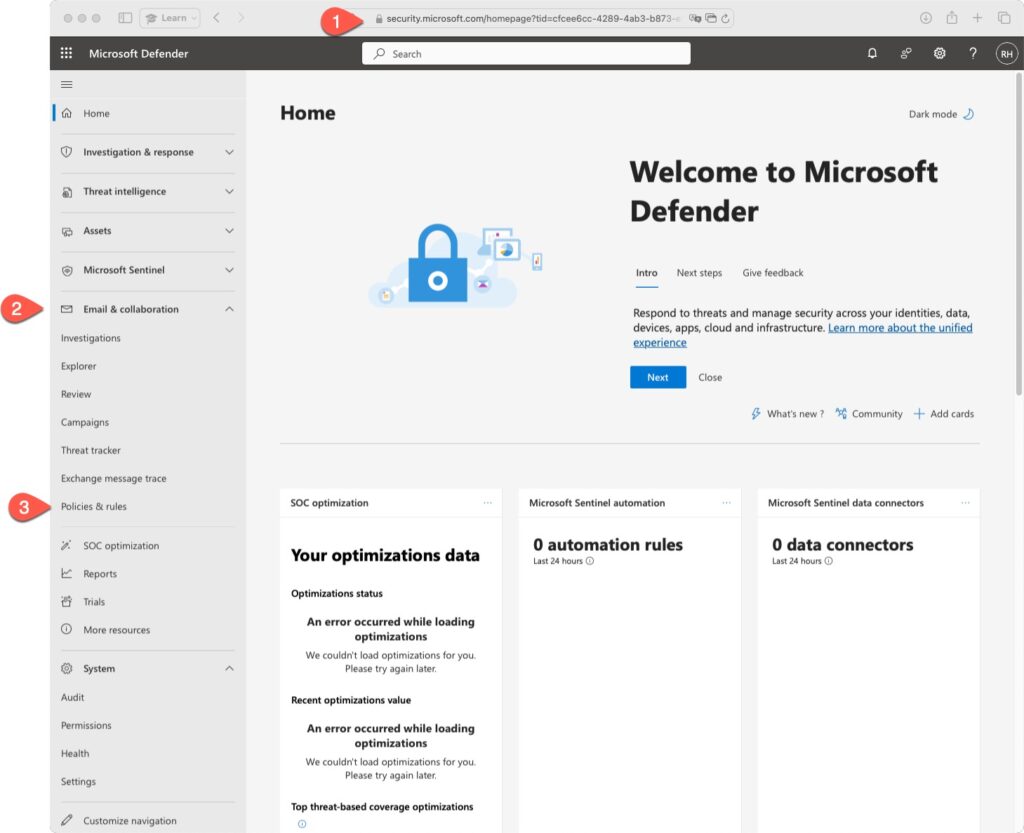
Schritt 2: Navigieren Sie zu «Threat policies», wählen Sie dann «Anti-malware» und erstellen Sie Ihre neue «Anti-Malware-Richtlinie» über die Schaltfläche «Create».
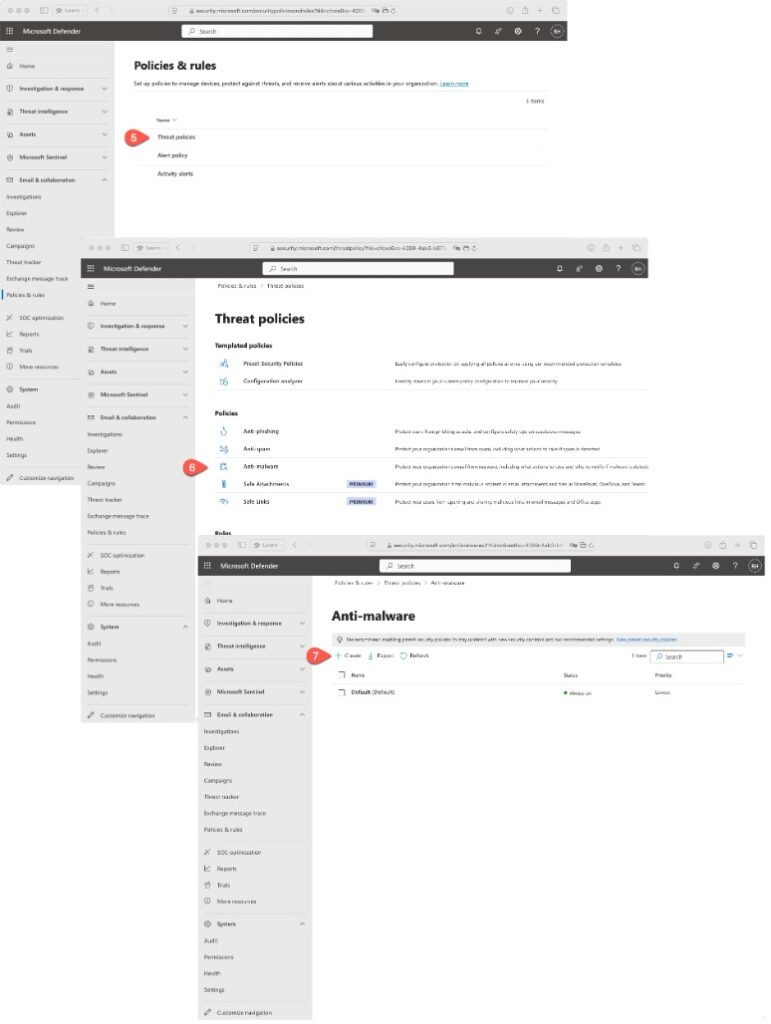
Schritt 3: Geben Sie der Anti-Malware-Richtlinie einen eindeutigen Namen und fügen Sie eine kurze Beschreibung hinzu.
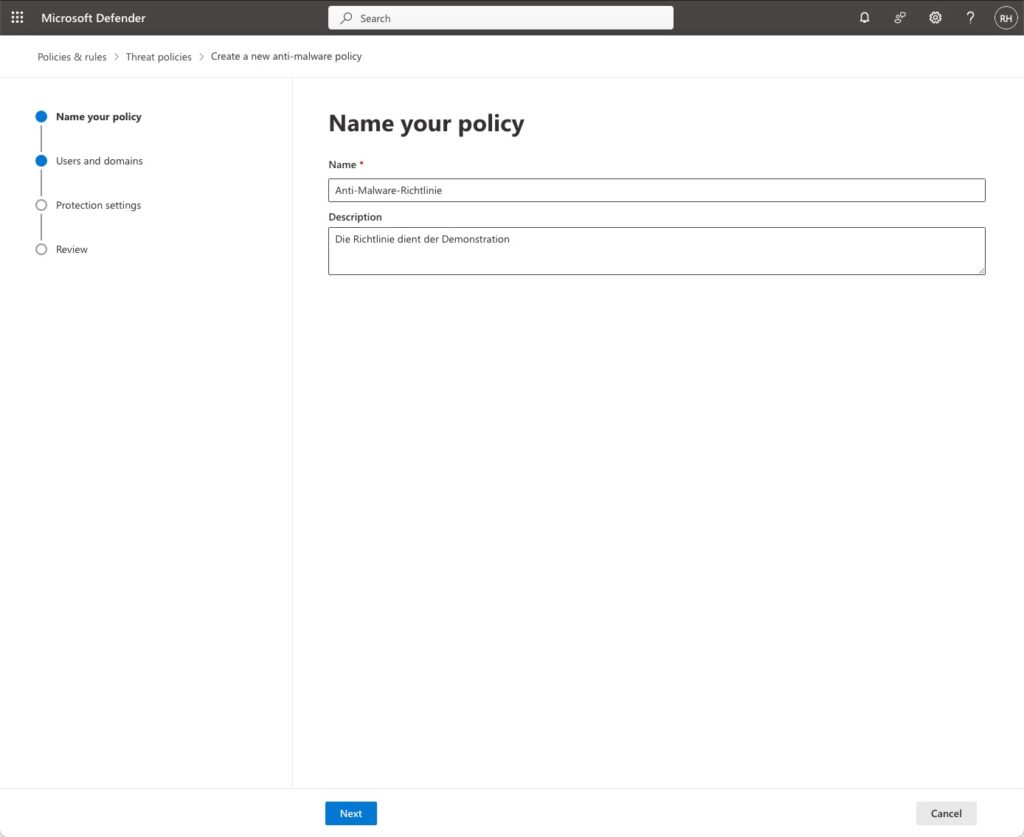
Schritt 4: Bestimmen Sie, auf welche Benutzer, Gruppen oder Domänen die neue Anti-Malware-Richtlinie angewendet werden soll, und schließen Sie bei Bedarf Benutzer, Gruppen und Domänen von dieser Richtlinie aus.
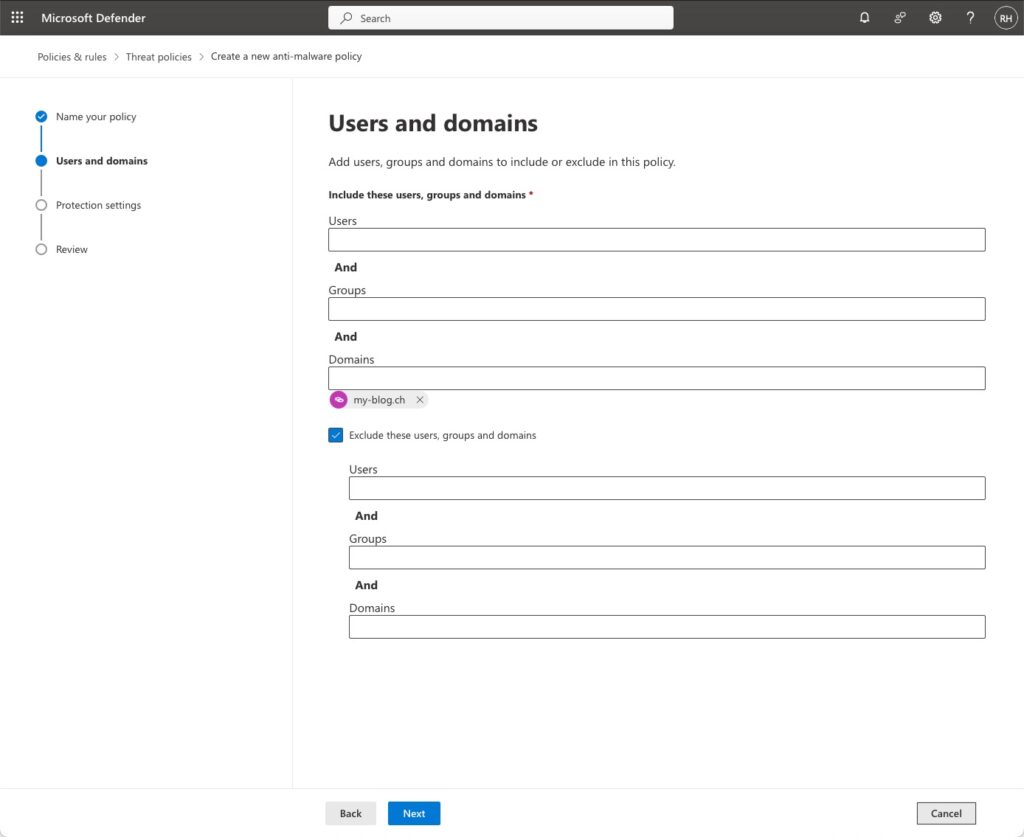
Schritt 5: Bestimmen Sie die Funktionen und das Verhalten der neuen Anti-Malware-Richtlinie.
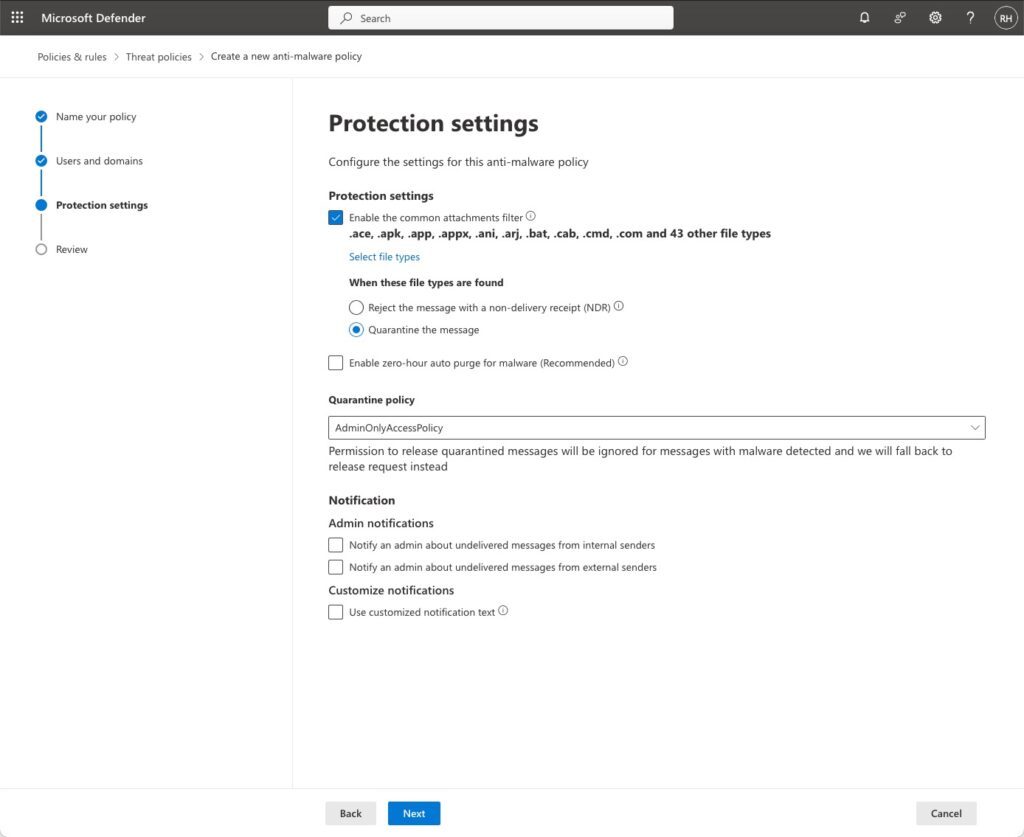
- Wenn Sie den Filter „Enable the common attachments filter“ aktivieren, werden die angegebenen Dateiendungen automatisch als Spam erkannt. Bei Bedarf lässt sich die Liste über „Select file type“ erweitern.
- Bei der Auswahl von «Reject the message with a non-delivery receipt (NDR)» erhält der Absender einen NDR-Bericht und die Nachricht wird gelöscht.
- Wird „Quarantine the message“ wird die „Quarantine Policy“ angewendet.
- DefaultFullAccessPolicy: Uneingeschränkter Zugriff auf die Nachricht in der Quarantäne.
- AdminOnlyAccessPolicy (Default): Endanwender erhalten keine Benachrichtigungen über Nachrichten in der Quarantäne. Nur die Administratoren haben die Möglichkeit, die Elemente in der Quarantäne zu überprüfen und zu verwalten.
- DefaultFullAccessWithNotificationPolicy. Endbenutzer erhalten Benachrichtigungen über Nachrichten in der Quarantäne, während Administratoren die dort befindlichen Elemente weiterhin verwalten.
- Unter „Notification“ kann gegebenenfalls der Administrator eingetragen werden, der per E-Mail benachrichtigt werden soll. Weiter kann eine eigene Benachrichtigung unter «Customize notifications» definiert werden.
Schritt 6: Überprüfen Sie, ob die Zusammenfassung Ihren Anforderungen entspricht, und bestätigen Sie die Anti-Malware-Richtlinie, indem Sie auf «Submit» klicken.

